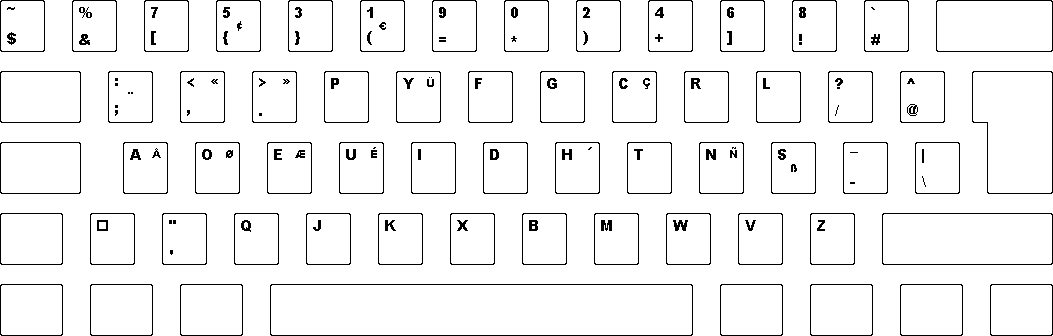Дворца программиста в Windows 10
Я пользователь Dvorak программиста, и он был установлен на Windows 8.1. Я недавно обновился до Windows 10 и не могу использовать инструкции на сайте, чтобы установить программистский дворак.
Я устанавливаю его (установка запускается), но впоследствии он не отображается в разделе kepboards.
Кто-нибудь может мне помочь с этим?
3 ответа
Я просто взял макет и создал его с помощью Microsoft Keyboard Layout Creator и следуя инструкциям на littletinyfish.
- Перейдите в Файл> Загрузить существующую клавиатуру…
- Выберите клавиатуру, которая вам нравится. Если вы хотите сохранить QWERTY, но добавить дополнительные символы, вам нужно загрузить их клавиатуру с именем "US".
- выберите "Файл"> "Сохранить исходный файл как…" и сохраните его там, где вы хотите сохранить клавиатуру.
перейдите в Проект> Свойства
- Имя может быть только 8 символов
- Описание - это название клавиатуры, которое вы увидите чаще всего.
- Выберите язык, который имеет смысл.
- Нажмите хорошо.
Затем я настроил макет, как описано на сайте программиста Dvorak:
Когда-то сделали:
- Проект> Проверить макет
- Проект> Тестовая раскладка клавиатуры
- Проект> Сборка DLL и установочный пакет
- При желании вы можете выбрать Файл> Сохранить как изображение…, чтобы распечатать его как напоминание.
- Он должен спросить вас, хотите ли вы открыть каталог. Если нет, вам нужно перейти туда, где вы изначально сохранили клавиатуру. Вы найдете папку с названием клавиатуры (название из 8 символов, которое вы выбрали ранее).
- Нажмите Setup.exe и следуйте инструкциям. Он скажет вам, что ваша клавиатура была успешно установлена, но вы не сможете использовать ее до перезагрузки.
- Перезагрузите машину.
- После того, как машина перезапущена, вы должны быть готовы к работе.
В Windows 8 (и 10) вам просто нужно нажать WinKey + Пробел, чтобы переключаться между двумя или более раскладками клавиатуры.
Я установил полученную клавиатуру из приложения настроек, и она работает как положено.
В ответе Сиамора не упоминается , как заставить поведение CAPS LOCK соответствовать Программисту Двораку (например, для подчеркивания и чисел) при использовании Keyboard Layout Creator. Вот как:
Сначала откройте диалог редактирования ключа, нажав на него. В этом случае я выбрал [ для редактирования.
Нажмите Все. чтобы увидеть все символы, назначенные для этой клавиши. Отметьте caps = shift, чтобы CAPS LOCK воздействовал на эту клавишу, в дополнение ко всем буквенным клавишам. Нажмите ОК
Предварительный просмотр результатов, выбрав Показать Caps Lock. Обратите внимание, что это представление не обновляется автоматически при внесении изменений, поэтому вам придется переключать его, если оно уже было выбрано.
У Microsoft есть инструмент , который поддерживает сопоставление клавиш.
- Установить Power ToysPower Toys
- Запустить его
- Выберите «Диспетчер клавиатуры» на панели навигации слева.
- Нажмите «Переназначить ключ».
Вы попадете на экран, который прост в использовании. Я мог бы добавить скриншоты, но уверен, что пользовательский интерфейс со временем немного изменится. есть точный скриншотНа данный момент здесь